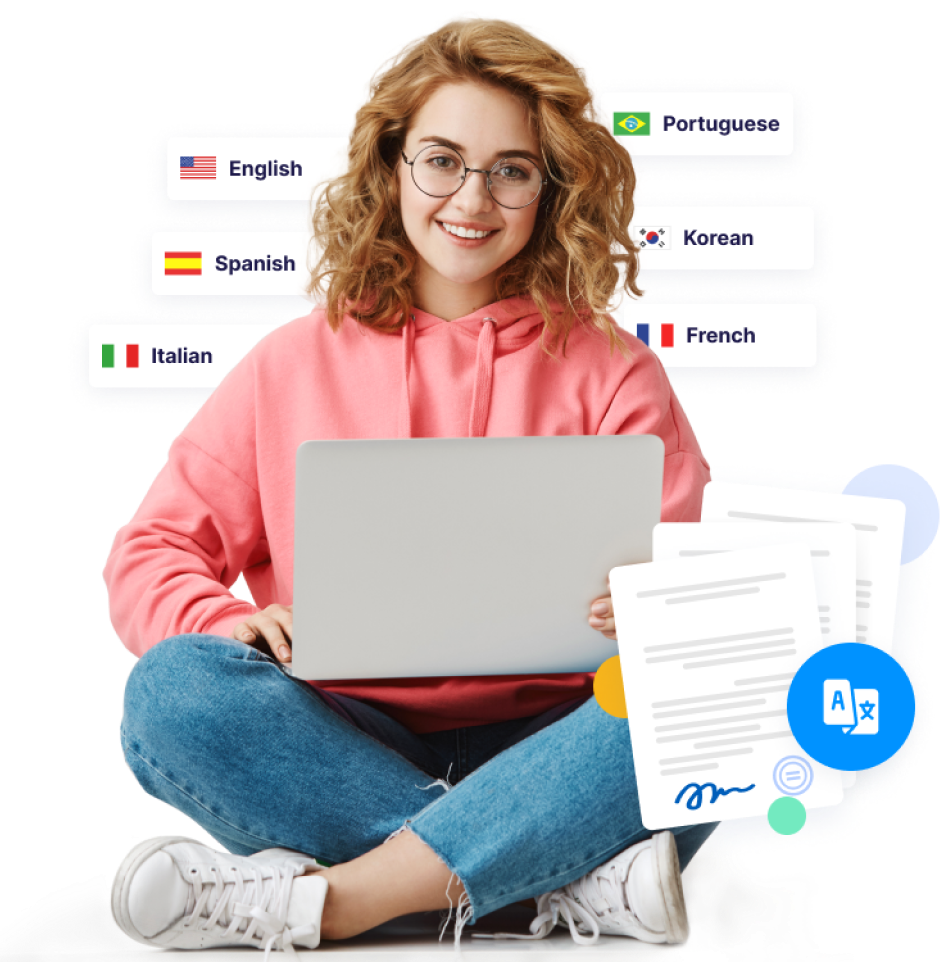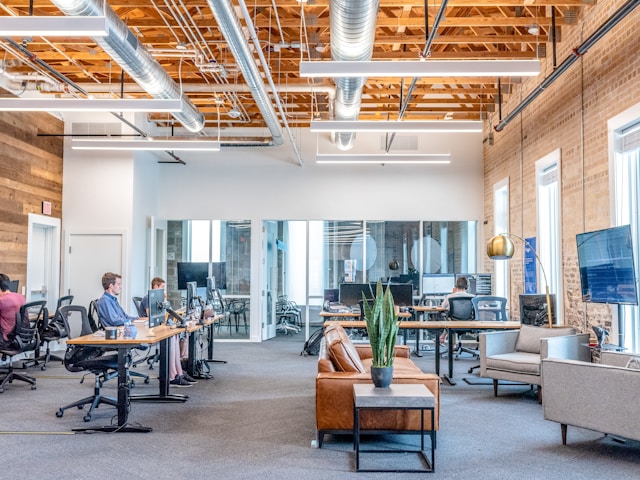Rapid Translate Team
Die Menschen haben entweder Ausdrucke oder digitale Formate von Dokumenten zur Übersetzung. Für die meisten Menschen ist das Senden, Empfangen und Bearbeiten digitaler Dokumente weniger stressig als das Herumschleudern von Papier. Aus diesem Grund stellen diejenigen, die sich für die Digitalisierung entscheiden, die Frage, wie man ein Word-Dokument übersetzt.
Die Übersetzung eines Word-Dokuments folgt in der Regel denselben Schritten wie eine schriftliche Übersetzung. Digitale Übersetzungen sind akzeptabler, weil es keine Probleme mit der Lesbarkeit gibt.
Wenn Sie also zwei- oder mehrsprachig sind, möchten Sie vielleicht ein Word-Dokument selbst übersetzen. Aber ist das überhaupt möglich? Finden wir es heraus!

Inhaltsübersicht
Kann ich Dokumente übersetzen, ohne einen Fachmann zu beauftragen?
Jeder kann Dokumente übersetzen, wenn er über die erforderlichen Sprachkenntnisse verfügt. Allerdings wird dadurch nur ein einfaches Übersetzungsniveau erreicht, das je nach Zweck ausreichend sein kann.
Aber man braucht keine beruflichen Qualifikationen, um ein fließender Übersetzer zu werden. Man kann Dokumente übersetzen, ohne einen Abschluss zu haben, der diese Fähigkeit untermauert. Sie müssen die Ausgangs- und die Zielsprache richtig verstehen und über ausgezeichnete Kommunikations- und Sozialkompetenzen verfügen.
Außerdem können Sie auf renommierten E-Learning-Plattformen wie Coursera professionelle und akkreditierte Übersetzungskurse belegen. All das kann Ihre Übersetzungen aufpolieren, und mit etwas Übung sind Sie startklar.
Nicht alle Aufgaben erfordern die Inanspruchnahme professioneller Dienste. Einfache Übersetzungen können Sie selbst durchführen. Es kann sein, dass Sie beim ersten Versuch nicht weiterkommen, aber es wird einfacher, je öfter Sie es versuchen.
Wenn Sie jedoch Hilfe benötigen, können Sie auf mobile Übersetzungsanwendungen oder Websites wie Google Translate zurückgreifen. Es gibt zwar mehrere solcher Tools für die maschinelle Sprachübersetzung, aber Google Translate hat einen der besten Algorithmen.
Außerdem ist es einfach zu bedienen. Sie können Ihre Übersetzungskenntnisse mit den Vorschlägen des Tools kombinieren, um vor der Bearbeitung einen ersten Entwurf zu erstellen. Sie können Fehler machen, also können Sie unzählige Entwürfe erstellen.
Wenn Sie jemanden kennen, der die Zielsprache versteht, können Sie ihn bitten, Ihnen beim Korrekturlesen Ihres übersetzten Dokuments zu helfen. Ein anderer Blick könnte übersehene Fehler aufdecken und Sie vor kostspieligen Fehlern bewahren.
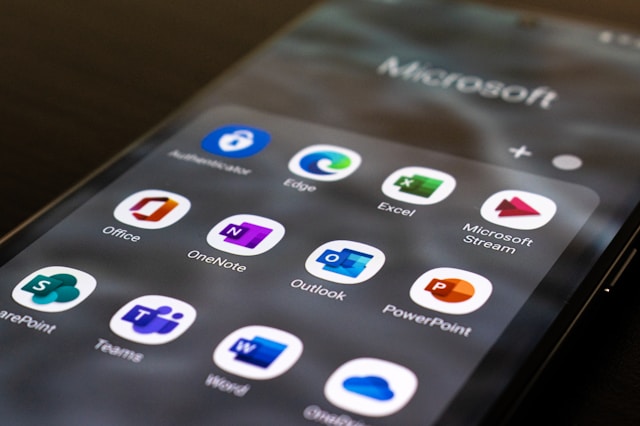
Wie man ein Dokument in Word übersetzt
Es ist nicht schwer, wenn Sie sich fragen, wie Sie ein Dokument in Word übersetzen können. Bei der Übersetzung eines Word-Dokuments handelt es sich um MS-Word-Zertifikate und Berichte, die als DOCX-, DOC- oder PDF-Dateien vorliegen.
Wenn Sie ein solches Dokument haben oder jemand es Ihnen zur Übersetzung schickt, sollten Sie Folgendes tun.
Lesen und verstehen Sie zunächst den ursprünglichen MS-Word-Text. Versuchen Sie dabei, den Inhalt, den Kontext und den Tonfall zu erfassen.
Microsoft Word ist ein effizientes Textverarbeitungsprogramm, mit dem Sie Ihr gesamtes Dokument oder einen ausgewählten Teil übersetzen können. Das Tool verfügt auch über eine Funktion, mit der Sie Wörter, Phrasen, Sätze oder Textblöcke für die Übersetzung auswählen können.
Befolgen Sie also diese sechs Schritte, um zu lernen, wie man eine Word-Datei übersetzt:
- Öffnen Sie Ihre MS Word-Datei und markieren Sie den Teil, den Sie übersetzen möchten.
- Navigieren Sie zur Registerkarte "Überprüfung" und wählen Sie die Option " Übersetzen".
- Ein Dropdown-Menü wird angezeigt. Wählen Sie die Auswahl übersetzen.
- Der in MS Word integrierte Übersetzer erkennt automatisch die Ausgangssprache und zeigt sie über dem ersten Textfeld an.
- Klicken Sie auf den Dropdown-Pfeil oberhalb des zweiten Textfeldes, um die Zielsprache aus den verfügbaren Optionen auszuwählen.
- Tippen Sie auf die Schaltfläche Einfügen, um den übersetzten Teil des Textes zu ersetzen. Nach dem Einfügen können Sie den Text durchlesen, um die Richtigkeit zu überprüfen.

Ein Word-Dokument vollständig übersetzen
Sie können das Microsoft Word-Übersetzungspaket mit einer Teilübersetzung testen. Wenn Sie jedoch ein komplettes Dokument bearbeiten möchten, müssen Sie eine Wort-für-Wort-Übersetzung durchführen. Daher ist eine vollständige Übersetzung erforderlich. Im Folgenden finden Sie eine kurze Anleitung, wie Sie eine Word-Datei übersetzen können, einschließlich der Übersetzung einer Sterbeurkunde.
Wenn Sie ein ganzes Dokument übersetzen möchten, sind die Schritte ähnlich wie bei der Teilübersetzung. Der einzige Unterschied besteht darin, dass Sie nach der Auswahl von "Übersetzen" auf der Registerkarte "Überprüfung" auf die Option "Dokument übersetzen" klicken. Dadurch wird ein neuer Abschnitt geöffnet, in dem Sie die Ausgangs- und Zielsprache auswählen können.
Das Tool öffnet eine neue Registerkarte für Dokumente, die die Übersetzung enthält. Sie können sie speichern, bearbeiten und formatieren, so dass sie den gewünschten Kriterien entspricht. Anschließend können Sie Ihre Übersetzung exportieren oder an den Empfänger senden. Wenn Sie Google Docs verwenden, brauchen Sie sich keine Sorgen zu machen, denn Google Docs verfügt über eine effiziente Übersetzungsfunktion, die Sie nutzen können.
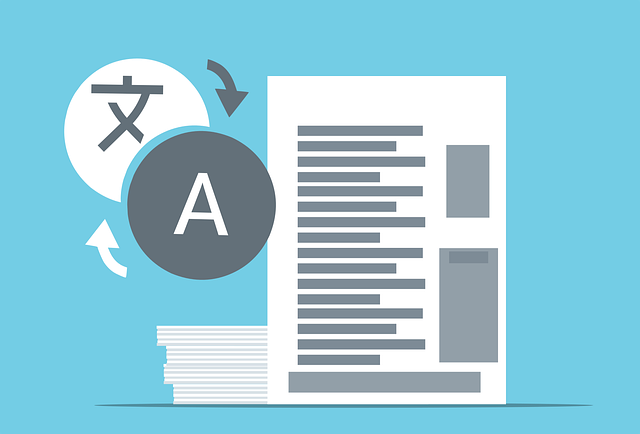
Akzeptieren professionelle Institutionen und Agenturen Selbstübersetzungen?
Die meisten professionellen Einrichtungen und Behörden akzeptieren keine selbst übersetzten Dokumente. Selbstübersetzung spart zwar Zeit und Geld, ist aber für offizielle Zwecke unpraktisch. Wenn Sie sie jedoch persönlich nutzen wollen, ist das in Ordnung.
Abgesehen von Selbstübersetzungen ist es riskant, Übersetzungs-Apps und -Tools zu verwenden, da sie anfällig für Ungenauigkeiten sind. Man kann die Nachteile von Übersetzungsfehlern gar nicht hoch genug einschätzen. Ein einziger Fehler kann große Chancen zunichte machen oder zu einer Ablehnung führen.
Die Übersetzung von Adoptionsdokumenten beispielsweise erfordert zertifizierte Fachleute, um sicherzustellen, dass alle rechtlichen Terminologien und Nuancen korrekt wiedergegeben werden. Wenn man sich auf Experten verlässt, ist gewährleistet, dass das übersetzte Dokument allen gesetzlichen Normen entspricht und von den zuständigen Behörden akzeptiert wird.
Vielleicht möchten Sie ein Online-Übersetzungsprogramm verwenden und dessen Ergebnisse durch Bearbeitung überprüfen, aber auch dies ist unprofessionell. Sogar offizielle Übersetzer verzichten auf eine Selbstübersetzung, da die Institutionen Voreingenommenheit wahrnehmen werden. Es kann einen leichten Unterton der Übertreibung geben, was ein Versuch sein kann, Ihr Image aufzupolieren.
Darüber hinaus gibt es viele Nischen im Übersetzungsbereich, die den Einsatz von Spezialisten erfordern, die sich mit den jeweiligen Branchen, Terminologien und Systemen auskennen. Im Vergleich zu einem Standardübersetzer wird Ihre Übersetzung wie der Versuch eines Laien wirken.
Außerdem haben maschinelle Übersetzungen nur eine begrenzte Anzahl von Sprachen, und Ihre Kenntnisse decken möglicherweise kulturelle und grammatikalische Nuancen nicht ab. Außerdem können Übersetzungstools den Stil und das Format von Dokumenten nicht so anpassen, dass sie den Anforderungen von Institutionen und Behörden entsprechen.
Die USCIS (United States Citizenship and Immigration Services) stellt beispielsweise strenge Anforderungen an die Übersetzung, die eine normale Person nur schwer erfüllen kann. Die Kombination all dieser Faktoren führt zu minderwertigen Selbstübersetzungen, die bei offiziellen Anlässen nicht in Frage kommen.
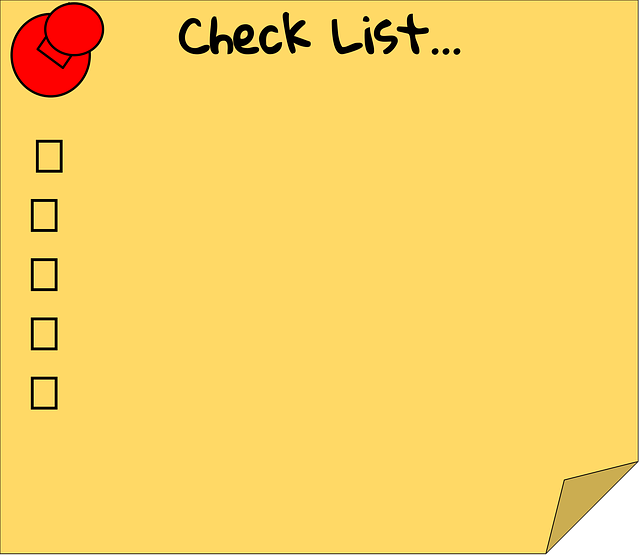
Grundlegende Anforderungen an die Übersetzung
Auch wenn jede Institution und jede Behörde andere Anforderungen an fremdsprachige Übersetzungen stellt, gibt es doch einige Grundregeln. Die erste ist die Genauigkeit. Alle fremdsprachlichen Übersetzungen müssen hundertprozentig korrekt und genau sein. Der Übersetzer muss jedes Wort entsprechend wiedergeben, ohne etwas auszulassen.
Die Übersetzer dürfen bei der Übersetzung nichts einfügen, was nicht in der Originaldatei enthalten ist. Außerdem müssen die Übersetzungen vollständig sein. Daher müssen Sie Diagramme, Graphen, Piktogramme und andere grafische Darstellungen entsprechend übersetzen.
Der Übersetzer muss sich an denselben Stil, dasselbe Format und denselben Tonfall halten. Auch die Sprache muss mit der des Originaldokuments übereinstimmen, unabhängig davon, ob es sich um formale oder technische Texte handelt.
Eine weitere wichtige Anforderung ist die Prägnanz. Die übersetzten Dokumente dürfen nicht unnötig lang sein, sonst riskieren Sie Unklarheiten.
Wie bei jeder Art von Text ist es auch bei der Übersetzung am besten, sich an die aktive Stimme zu halten. Eine beglaubigte Übersetzung muss neben den Angaben des Übersetzers auch die Beglaubigungserklärung enthalten.
Ebenso müssen Übersetzer einen Eid ablegen und das Jurat vor einem Notar unterschreiben, um es zu beglaubigen.
5 Arten von zu beauftragenden Übersetzern
Sie fragen sich vielleicht, was Sie tun sollen, da professionelle Institutionen den Einsatz von Maschinen und Selbstübersetzungen ablehnen. Beauftragen Sie einen erfahrenen Übersetzer mit dieser Aufgabe.
Da es mehrere Branchen gibt, haben sich die Übersetzer ihre eigenen Nischen geschaffen. Sie müssen sich an den richtigen Fachmann wenden, der Ihr Dokument bearbeitet.
Im Folgenden finden Sie fünf Beispiele für Übersetzungsspezialisten und die Art von Dokumenten, die sie bearbeiten:
- Juristische Übersetzer: Sie übersetzen wichtige Dokumente wie Heiratsurkunden und Gerichtsverfahren.
- Medizinische Übersetzer: Sie übersetzen Patientenakten, Medikamentenetiketten und Lernmaterialien.
- Unternehmensübersetzer: Übersetzer in dieser Nische arbeiten an Geschäftsverträgen, Vereinbarungen, internen Memos usw.
- Akademische Übersetzer: An diese Kategorie von Übersetzern können Sie sich wenden, wenn es um die Übersetzung Ihrer Diplome, Zeugnisse und Abschlüsse geht.
- Einwanderung Übersetzer: Sie übersetzen alle Visa, internationalen Pässe, Green Cards, Aufenthaltsgenehmigungen und Einwanderungsdokumente.
Wenn Sie nicht wissen, welche Art von Übersetzer Sie brauchen, hilft Ihnen eine einfache Recherche weiter. Aber warum Stress machen, wenn Sie sich an ein renommiertes Übersetzungsbüro wenden können, das Ihre Angelegenheiten diskret von A bis Z abwickelt?
Bei Rapid Translate verfügen wir über eine Vielzahl von Übersetzungsspezialisten, die über 60 Sprachpaare schnell und effizient bearbeiten können. Warum sollten Sie also lernen, wie man ein Word-Dokument übersetzt, wenn Sie für ein geringes Entgelt auf Experten zurückgreifen können? Wenden Sie sich an uns, wenn Sie sich entspannen möchten, während Sie Ihren Übersetzungsbedarf klären lassen. Bestellen Sie jetzt und erleben Sie die Macht der nahtlosen Kommunikation noch heute!